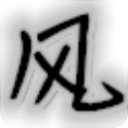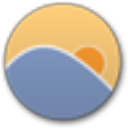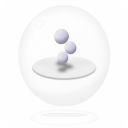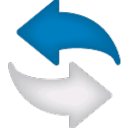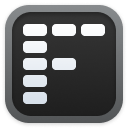除此之外,Quicker桌面快速启动工具还拥有强大的自定义配置功能,通过它你可以为不同的应用程序创建动作面板,使用时点击鼠标中间键就可以调出面板执行你最常用的操作。使用软件可以轻松激活桌面的快捷面板,快速启动便捷动作按钮,你想要找的文件很快就能找到,同时你也可以在软件的快捷面板中添加各种快捷动作,小工具随时随地轻点即用,让效率触手可及。还等什么,欢迎有兴趣的朋友下载使用。
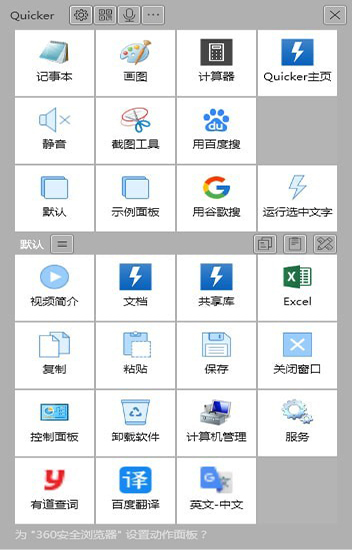
软件特色
1、分享配置
您可以将您配置的快捷动作分享给所有人。他们只要在按钮上粘贴分享链接,或从工具箱里将动作拖放到他们的快捷面板上即可。您也可以将整个按钮面板分享。帮助您的同事和朋友Quicker起来:)
2、发送文本
将预先定义的文字发送到活动窗口,避免重复行的文字输入。例如,在聊天时快速发送常用句子、自动登录应用或网站等。
3、子程序
建立对数据的内部处理机制。通过对子程序的串联,实现对数据的输入、处理、和输出操作。
4、组合动作
依次执行多个关联动作,实现更强大的功能。例如,您可以发送Ctrl+C复制当前选中的文本内容,然后使用google搜索或翻译这段文字。
5、智能感知
自动识别当前正在使用的软件,加载您为此软件配置的快捷动作。例如,当您打开浏览器的时候,快捷动作是您需要经常访问的网址;当您使用Excel的时候,又会显示您需要经常使用的Excel操作。
6、云端存储
一次配置,到处使用。您的配置数据、按钮图标,都存储在云上。您不再需要为了更换电脑而导入和导出配置,只要登录您的帐号即可。
7、快速打开
将常用的软件、文件、网址,或者Windows命令加入快捷面板。点击一下快速打开或执行。
8、发送组合按键
更快、更简单的执行快捷键操作或菜单命令。减轻记忆负担,减少在键盘和鼠标之前的切换。
常见问题
1、Quicker与Everything与什么区别
两者最大的区别在于手移动的位置,传统方式需要动来动去,而 Quicker 则不需要手离开鼠标就能完成。只有用过才知道这Quicker的强大,来看一个最具代表性的例子。
2、快速查找选中的文本
传统文件搜索方式:打开 Everything,输入搜索内容,得到搜索结果
Quicker 的搜索方式:选中文字,鼠标中键呼出面板,点击搜索文件
3、如何一键开启工作软件
每天工作时都要打开各种工作软件,一些电脑软件、文档需要开启准备工作环境,通常要等待很久,通过在Quicker中创建组合动作,可以实现一键达成目标。
更新日志
v1.43.59版本
1、Fix: 安装动作时选择自动更新动作选项无效问题;静默方式批量更新动作后,动作的自动更新的动作变为手动更新的问题。
2、运行和打开:尝试解决输出控制台内容并且等待进程结束的情况下,若控制台输出内容过多,则可能产生死锁的问题。
3、尝试解决个别情况下前台进程无法刷新的问题。